1、首先打开artcam,这里使用的是2018版本。

2、打开一个浮雕。

3、在顶部菜单栏中找到模型。

4、在弹出菜单中找到创建灰度图像。

5、这时灰度图已经生成了,切换到2D查看。

6、灰度图是不能通过另存和储存单独保存的,这样只能生成.art文件。

7、在顶部菜单中找到窗口选项。

8、在弹出菜单中选择工作栏和浮动窗口选项。

9、在弹出的下一级菜单中选择项目。

10、此时会弹出项目窗口。

11、在项目窗口中选择位图。

12、在下面点击选中生成的灰度图。

13、选择下方的储存图标。

14、格式选择.bmp。
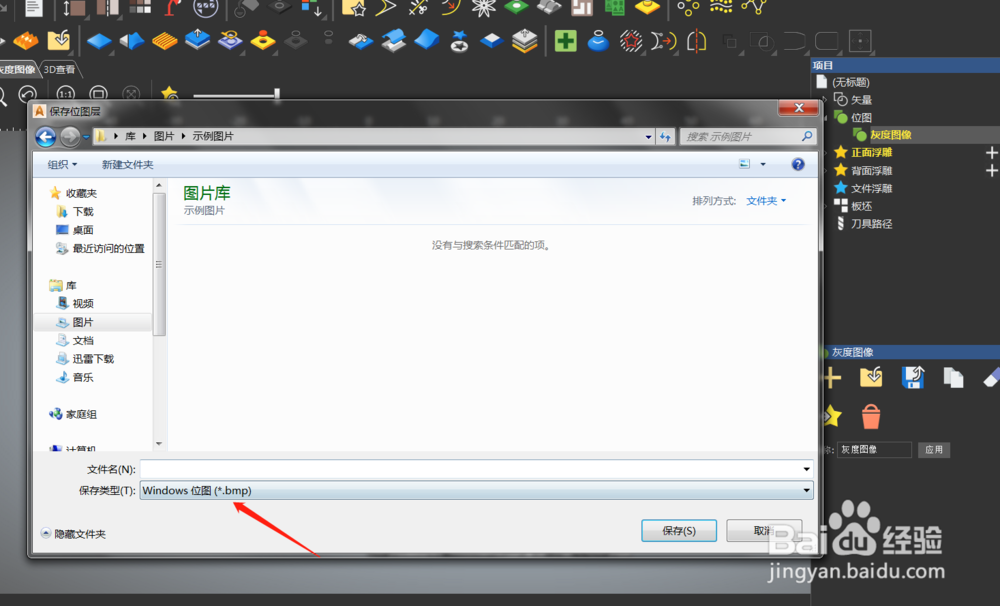
15、灰度图就储存完毕了。